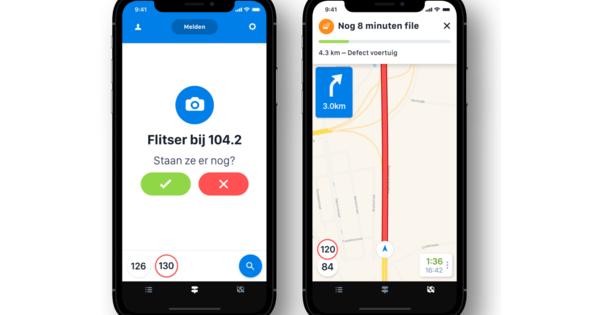Google सहायक, Google का ध्वनि-सक्रिय सहायक, किसी भी Android डिवाइस पर उपयोग किया जा सकता है, और यह iPhone और iPad के लिए भी उपलब्ध है। 2018 की गर्मियों के बाद से, सहायक अंततः डच बोलता है और वह इतनी आसानी से बोलता है। अंग्रेजी बोलने वाले सहयोगी की तुलना में, डच भाषी सहायक के पास कम विकल्प होते हैं, लेकिन यह कमी जल्दी पूरी हो जाती है। हम आपको ध्वनि नियंत्रण के लिए अब तक के सर्वश्रेष्ठ विकल्प दिखाएंगे।
टिप 01: गूगल असिस्टेंट
डच भाषा में Google Assistant क्या कर सकती है? और जीभ के भ्रम से बचने के लिए आपको कुछ कैसे पूछना चाहिए? Google विभिन्न अनुभागों में विभाजित उदाहरण असाइनमेंट को सूचीबद्ध करके इसमें आपकी सहायता करेगा। सिंहावलोकन पूरा नहीं हुआ है, लेकिन यह एक अच्छा प्रारंभिक बिंदु है और यह सहायक से अधिक प्राप्त करने के लिए पर्याप्त प्रेरणा भी प्रदान करता है। Google Assistant में नियमित रूप से नई सुविधाएँ जोड़ी जाती हैं। आपको स्वयं कोई अपडेट इंस्टॉल करने की आवश्यकता नहीं है: यह लगभग पूरी तरह से बाहरी सर्वरों के माध्यम से काम करता है जहां नवीनताएं भी जारी की जाती हैं। सहायक का उपयोग करने के लिए आपको बस एक काम करने वाला इंटरनेट कनेक्शन चाहिए।

युक्ति 02: ठीक है Google, क्या आप मुझे सुन सकते हैं?
Google सहायक Android मार्शमैलो (6.0) या उच्चतर वाले लगभग सभी स्मार्टफ़ोन और iPhone और iPad के लिए एक अलग ऐप के रूप में उपलब्ध है। आप Google ऐप में देख सकते हैं कि सहायक आपके Android डिवाइस पर सक्रिय है या नहीं: इसके माध्यम से जाएं अधिक मेनू के लिए संस्थानों. Google सहायक शीर्षक के अंतर्गत, टैप करें संस्थानों. पर क्लिक करें TELEPHONE और आप देखेंगे कि सहायक सक्षम है या नहीं। सहायक हमेशा आपके लिए है। शब्द बोलने का ढ़ंग ठीक है गूगल पर्याप्त होना चाहिए, लेकिन यह वर्तमान में केवल तभी काम करता है जब आपका फोन अंग्रेजी पर सेट हो। Google जल्द ही इसे ठीक करने का प्रयास करेगा. आप होम बटन को दबाकर या Google ऐप में माइक्रोफ़ोन दबाकर भी Google Assistant को कॉल कर सकते हैं।
डच में Google सहायक
Google सहायक 2016 से अंग्रेजी में उपलब्ध है और 2018 की गर्मियों से, सहायक डच सहित अन्य भाषाएं भी बोल सकता है। न केवल यह अंग्रेजी में सब कुछ पूछने या आदेश देने की तुलना में बहुत अधिक सुविधाजनक है, बल्कि यह अनिवार्य भी हो सकता है यदि आप संदेशों को निर्देशित करना चाहते हैं, उदाहरण के लिए। हालांकि अभी भी कुछ चीजें गायब हैं, जिसमें उपकरणों के साथ कई कनेक्शन (जैसे फिलिप्स ह्यू) और रूटीन शामिल हैं जो आपको एक कमांड के साथ कई कमांड करने की अनुमति देते हैं। हालांकि संभावनाएं तेजी से बढ़ रही हैं और हेल्पर ज्यादा से ज्यादा जगहों पर पॉप अप हो रहा है। स्मार्टफोन के अलावा, ये स्मार्टवॉच, एंड्रॉइड टीवी वाले टीवी, कारों में और जल्द ही Google होम स्मार्ट स्पीकर पर भी उपलब्ध हैं। उत्तरार्द्ध अब केवल अंग्रेजी बोलता है, लेकिन क्रिसमस से पहले डच भाषा में एक अपडेट प्राप्त करेगा।
टिप 03: सुप्रभात
दिन की शुरुआत के साथ करें मुझे मेरे दिन के बारे में बताओ या केवल शुभ प्रभात और Google आपको बताता है कि आज क्या हो रहा है, जैसे कि मौसम, आपके काम करने के रास्ते पर ट्रैफ़िक, आपके कैलेंडर में महत्वपूर्ण अपॉइंटमेंट और रिमाइंडर। यदि आप की आवश्यकता है, तो आप नवीनतम समाचारों के साथ अवलोकन समाप्त कर सकते हैं, उदाहरण के लिए एनओएस से (टिप 4 देखें)। जब आप जागते हैं तो आदर्श: आपको चांदी की थाली पर सभी महत्वपूर्ण तथ्य मिलते हैं। Google आपको जो कुछ भी बताता है वह आप पर निर्भर है। ऐसा करने के लिए, Google सहायक सेटिंग्स को फिर से खोलें और अब नीचे जाएं सेवाएं बुरा मेरा दिन.

टिप 04: ताजा खबर
एक आदेश के साथ आप विभिन्न डच समाचार स्रोतों से बोली जाने वाली खबरें सुन सकते हैं। कहो खबर सुनो और आप अपनी स्क्रीन पर चयनित समाचार स्रोत देखेंगे, जिसमें पहला स्रोत तुरंत चलाया जाएगा। आप मैन्युअल रूप से किसी अन्य स्रोत का चयन कर सकते हैं या अपने असाइनमेंट में पहले से ही किसी अन्य स्रोत को नाम दे सकते हैं (जैसे एनओएस से ताजा खबर सुनें) वैकल्पिक रूप से, आप सेटिंग के माध्यम से पूर्व निर्धारित कर सकते हैं कि आप किन स्रोतों से समाचार सुनना चाहते हैं और किस क्रम में मेरा दिन. यह इतना आसान है कि एनओएस सहायक के साथ मिलकर काम करता है, इसलिए यह पर्याप्त है एनओएस . से बात करें कहने के लिए।
टिप 05: टाइम्स और अलार्म

आप निश्चित रूप से घड़ी के माध्यम से अन्य देशों में समय देख सकते हैं, लेकिन सहायक से पूछकर यह बहुत तेज़ है, उदाहरण के लिए: ऑकलैंड में इस समय क्या समय है यदि आपको समय अंतर की गणना स्वयं करने का मन नहीं है, तो पूछें समय का अंतर एम्स्टर्डम और ऑकलैंड. आप अलार्म क्लॉक भी आसानी से सेट कर सकते हैं। कहो मुझे 20 मिनट में जगा दो एक शक्ति झपकी के लिए। या: मुझे सुबह 8 बजे जगा देना अगली सुबह के लिए अलार्म सेट करने के लिए। या: मुझे रोज सुबह 8 बजे जगा देना दैनिक अलार्म के लिए। यह भी उपयोगी है यदि आप सोच रहे हैं कि क्या आप जल्दी से किसी निश्चित स्टोर पर जा सकते हैं: गामा कितने बजे बंद होता है? या खुलने का समय सुपरमार्केट.
टिप 06: आसान टाइमर
जल्दी से टाइमर सेट करने के लिए, कहें 5 मिनट उलटी गिनती. खाना बनाते समय भी उपयोगी। यदि वांछित है, तो आप एक लेबल जोड़ सकते हैं, उदाहरण के लिए . के साथ आलू के लिए 25 मिनट का टाइमर. आप निश्चित रूप से इस तरह के लेबल के साथ और किसी भी समय कई टाइमर जोड़ सकते हैं टाइमर देखें पूछें कि चीजें कैसी चल रही हैं। का स्टॉप टाइमरआलू क्या आप विचाराधीन टाइमर को रोकते हैं, या उपयोग करते हैं टाइमर आलू निकालें इसे पूरी तरह से हटाने के लिए। साथी ऐप खोलने के लिए कहें ओपन टाइमर.
टिप 07: तिथियां और नियुक्तियां
जब तारीखों के बारे में कठिन प्रश्नों की बात आती है, उदाहरण के लिए: 500 दिन पहले कब था? या राजा का दिन कब है Google सहायक अपराजेय है। आपको कुछ ही समय में जवाब मिल जाएगा। जिन चीज़ों को आप भूलना नहीं चाहते उन्हें जोड़ना भी एक तस्वीर है: शुक्रवार को 8 बजे कचरा पेटी निकालने का रिमाइंडर, या: शुक्रवार दोपहर 2 बजे नाई के लिए अपॉइंटमेंट लें. यह अभी भी भविष्य में है, लेकिन लंबे समय में, Google डुप्लेक्स के साथ, सहायक स्वयं नंबर डायल करके और एनिमेटेड बातचीत शुरू करके लगभग स्वायत्त रूप से आपके लिए हेयरड्रेसर पर अपॉइंटमेंट ले सकता है।

टिप 08: संदेश भेजें
कॉन्टैक्ट्स को कॉल करना, टेक्स्ट मैसेज भेजना, लेकिन व्हाट्सएप मैसेज भेजना भी कोई समस्या नहीं है। उदाहरण के लिए, कहो हेस्टर को एक व्हाट्सएप संदेश भेजें. फिर आप एक संदेश छोड़ सकते हैं। टेक्स्ट रिकग्निशन बहुत शक्तिशाली हो जाता है और जो गलतियाँ होती हैं वे अक्सर अपने आप ठीक हो जाती हैं। ऐसा लगता है कि आप केवल एक वाक्य रिकॉर्ड कर सकते हैं, लेकिन सरलता से बिंदु, विस्मयादिबोधक चिह्न या प्रश्न चिह्न इसका उच्चारण करके आप एक नया वाक्य शुरू कर सकते हैं। यहां तक की डॉट डॉट डॉट सही ढंग से प्रदर्शित होता है। जैसे ही आप एक छोटा विराम छोड़ते हैं, सहायक पूछेगा कि क्या आप संदेश भेजना या संपादित करना चाहते हैं, हालांकि इस प्रक्रिया में अभी भी कुछ बग हैं।
टिप 09: (सार्वजनिक) परिवहन

सहायक कार या सार्वजनिक परिवहन द्वारा दिशा-निर्देशों में भी आपकी सहायता कर सकता है, जैसे मास्ट्रिच के लिए मार्ग या रॉटरडैम से एम्स्टर्डम के लिए ट्रेन. आप प्रस्थान करने वाली उड़ानों जैसे उड़ान के बारे में भी जानकारी प्राप्त कर सकते हैं वायुसेना 1641 समय पर? के साथ एक अच्छा एकीकरण है फ्लैश डिटेक्टर, तो आप उदाहरण के लिए पूछ सकते हैं: फ्लैश डिटेक्टर से पूछें कि क्या A9 . पर स्पीड कैमरे हैं. आप न केवल Google से उड़ानों या गंतव्यों के बारे में जानकारी का अनुरोध कर सकते हैं, बल्कि उनकी कीमतों का भी अनुरोध कर सकते हैं। इस तरह यदि आप मांगते हैं तो आपको लागत और उड़ान के समय सहित संभावित उड़ानों का एक अच्छा अवलोकन मिलता है 12 दिसंबर से 15 दिसंबर तक लंदन के लिए उड़ानें.
टिप 10: एक आसान गणना उपकरण
Google सहायक के साथ अब आपको वास्तव में एक अलग कैलकुलेटर की आवश्यकता नहीं है, अधिकांश गणना आपके लिए की जा सकती है। उदाहरण के लिए 50 का 13 प्रतिशत क्या है? या 18 का वर्गमूल क्या है? आप मुद्रा को शीघ्रता से परिवर्तित भी कर सकते हैं, बस इसके लिए पूछें: 2 डॉलर कितने यूरो है?, या इकाइयाँ, जैसा कि in 2 डेसीलीटर कितने लीटर है? या 6 मील कितने किलोमीटर है?
युक्ति 11: शीघ्रता से अनुवाद करें
Google सहायक एक उत्कृष्ट अनुवाद सहायता है। उदाहरण के लिए, पूछो मैं स्पेनिश में समुद्र तट पर कैसे पहुँचूँ? और वाक्य का सीधे आपके लिए अनुवाद किया जाएगा। इतना ही नहीं, अनुवाद का उच्चारण भी किया जाता है। सहायक कठिन अवधारणाओं में भी आपकी सहायता कर सकता है, जैसे कर्तव्यनिष्ठ का क्या अर्थ है? एक बड़ा फायदा यह है कि आपको इसका सही उच्चारण करने की आवश्यकता नहीं है, सहायक उस बिंदु पर बहुत क्षमाशील है।

युक्ति 12: Google अनुवाद
यदि आपको एक से अधिक पंक्ति अनुवाद कार्य चाहिए, तो आप Google अनुवाद आज़मा सकते हैं, क्योंकि यह आपकी आवाज़ के साथ भी काम करता है। इसे Google Assistant से यह कहकर लॉन्च करें अनुवाद करना. Google अनुवाद में आप मैन्युअल रूप से टेक्स्ट दर्ज कर सकते हैं, कैमरे से टेक्स्ट की तस्वीर ले सकते हैं या बोलकर। यह रिकॉर्डिंग एक वार्तालाप का रूप भी ले सकती है जिसमें माइक्रोफ़ोन को लगातार सुना जाता है। उदाहरण के लिए, यदि आप अंग्रेजी और डच बोलते हैं, तो पाठ स्वचालित रूप से अंग्रेजी या डच के रूप में पहचाना जाता है और दूसरी भाषा में अनुवादित और उच्चारित किया जाता है। तो यह एक वास्तविक दुभाषिया है।
टिप 13: यह कौन सा गाना है?
शाज़म या साउंडहाउंड जैसे ऐप्स को भूल जाइए। Google सहायक कमरे में बजने वाले संगीत ट्रैक को भी पहचान सकता है। सिर्फ पूछना यह कौन सा नंबर है? और सुनने के कुछ सेकंड बाद उत्तर आता है। यहां तक कि कम ज्ञात गीतों को भी आमतौर पर त्रुटिपूर्ण रूप से पहचाना जाता है। जिस कलाकार और एल्बम पर आप गीत पा सकते हैं, उसके अलावा, आपको तुरंत YouTube और Google Play Music के लिंक भी प्राप्त होते हैं और कुछ गीतों के लिए गीत का संदर्भ भी दिखाई देता है।

टिप 14: वीडियो
Google Assistant न केवल संगीत के बारे में बहुत कुछ जानती है, बल्कि वह फिल्मी ज्ञान से भी परिचित है। उदाहरण के लिए, पूछो 100 में कितने मौसम होते हैं? या डेडपूल 2 कितने समय तक चलता है? लेकिन यह जानकारी मांगने तक ही सीमित नहीं है, आप सहायक को आसानी से संगीत की एक निश्चित शैली, विशिष्ट गीत या फिल्म चलाने दे सकते हैं। यदि आप बहुत अधिक प्रयास किए बिना कोई फिल्म चलाना चाहते हैं, तो बस यह कहें: खेलेंनेटफ्लिक्स पर 100. सबसे पहले अपने नेटफ्लिक्स खाते को सेटिंग्स के माध्यम से Google सहायक से लिंक करें (अनुभाग में वीडियो और तस्वीरें) यदि आप उस मेनू में Google फ़ोटो बॉक्स को भी चेक करते हैं, तो आप टीवी पर फ़ोटो देख सकते हैं। टीवी पर सभी प्रकार की सामग्री चलाने के लिए क्रोमकास्ट का उपयोग करना और भी अधिक सुविधाजनक है। क्या आप टीवी पर नेटफ्लिक्स देखना चाहते हैं? इसके लिए निर्माण कभी-कभी मुश्किल होता है, लेकिन सफल उदाहरण के लिए है: मेरे टीवी पर नेटफ्लिक्स पर 100 चलाएं.
टिप 15: लाइट बंद, स्पॉटलाइट ऑन!
आवाज के माध्यम से अपने (फिलिप्स ह्यू) लैंप को नियंत्रित करें? डच Google सहायक अभी इसके लिए तैयार नहीं है, लेकिन उम्मीद है कि लंबे समय तक नहीं। IFTTT (इफ दिस दैन दैट) के रूप में एक पिछला दरवाजा है, जिससे आप कई चीजों को स्वचालित कर सकते हैं। सबसे पहले, दो खातों को एक साथ लिंक करें: यहां जाएं और यदि आवश्यक हो तो IFTTT के साथ एक खाता बनाएं। लॉग इन करें और चुनें जुडिये. फिर अपने ह्यू खाते से लॉग इन करें और IFTTT द्वारा एक्सेस की अनुमति दें। यदि आपके पास अभी तक कोई Hue खाता नहीं है, तो आप एक ऐसा खाता बना सकते हैं जहां आप खाते को तुरंत अपने ब्रिज से लिंक कर सकें। अब आप IFTTT रेसिपी के साथ शुरुआत कर सकते हैं (टिप 16 देखें)!

टिप 16: नियंत्रण लैंप
यदि आपने IFTTT के साथ एक खाता बनाया है (टिप 15 देखें), तो आप तथाकथित एप्लेट्स के माध्यम से अपने ह्यू लैंप को नियंत्रित कर सकते हैं। अपने स्मार्टफोन पर IFTTT ऐप खोलें और खोजें टॉगल रंग. नामक एप्लेट चुनें Google सहायक के साथ ह्यू टॉगल करें और इसे चालू करें। अब IFTTT आपके Google खाते तक पहुंच के लिए कहता है ताकि वह आपके Google वॉयस कमांड को प्रबंधित कर सके। वह अनुमति दें। एप्लेट को कॉन्फ़िगर करें और भरें कि आप किन आदेशों का उपयोग करना चाहते हैं, उदाहरण के लिए शयनकक्ष स्विच करेंदीपक. यह भी बताएं कि Google Assistant को इस पर क्या प्रतिक्रिया देनी चाहिए (जैसे .) बेडरूम की रोशनी बदलना) मूल आदेश टॉगल हमें यह असुविधाजनक लगता है, क्योंकि यह अक्सर ऐसा होता है दोहरा या गूगल मान्यता प्राप्त है। अंत में, सबसे नीचे, ह्यू लैंप चुनें जिसे आप नियंत्रित करना चाहते हैं। और भी बहुत से मज़ेदार एप्लेट हैं जिनका आप उपयोग कर सकते हैं, जैसे कि एक आदेश के साथ सभी लाइटों को बंद करना (जब आप बिस्तर पर जाते हैं) या एक निश्चित दृश्य पर स्विच करना।
टिप 17: होम ऑटोमेशन
जिन लोगों को इसका शौक है और वे घर पर सब कुछ स्वचालित करना पसंद करेंगे, वे डोमोटिक्ज़, ओपनएचएबी और होम असिस्टेंट जैसे सॉफ्टवेयर पैकेज का उपयोग कर सकते हैं। बाएं या दाएं, वे सभी Google सहायक के साथ मिलकर काम करते हैं, इसलिए आप, उदाहरण के लिए, ध्वनि आदेशों से तापमान या मंद रोशनी को नियंत्रित कर सकते हैं। डोमोटिक्ज़ में आप आईएफटीटीटी में तथाकथित वेबहुक (बाहरी यूआरएल) जोड़कर इसे अपेक्षाकृत सरल रख सकते हैं, हालांकि यह काफी सीमित है। अधिक लचीलेपन के लिए, Controlicz पर विचार करें, एक आसान सेवा जो आपके डोमोटिक्ज़ उपकरणों और Google सहायक (या Google होम या एलेक्सा) के बीच एक प्रवेश द्वार की तरह काम करती है।

टिप 18: गूगल लेंस
Google की एक अन्य उपयोगी विशेषता Google लेंस है। आप Google Assistant से बिना किसी रुकावट के लेंस पर स्विच कर सकते हैं। नया कमांड देने के लिए माइक्रोफ़ोन के बगल में कैमरा आइकन सबसे नीचे पाया जा सकता है। Google लेंस, आर्टिफिशियल इंटेलिजेंस द्वारा सहायता प्राप्त, अन्य चीजों के अलावा, कैमरे के माध्यम से ग्रंथों और वस्तुओं को पहचान सकता है। अपने कैमरे को एक पेंटिंग पर इंगित करें और आप तुरंत पेंटिंग और कलाकार का नाम पढ़ेंगे। इसे किसी जानवर - या उसकी एक तस्वीर पर इंगित करें - और आप देखेंगे कि यह कौन सी प्रजाति है। संयोग से, यह यातायात संकेतों या रेस्तरां के लिए भी काम करता है।